
Sadržaj:
- Autor John Day [email protected].
- Public 2024-01-30 08:09.
- Zadnja izmjena 2025-01-23 14:37.




Zdravo, ovo je moje prvo uputstvo. Danas ću vam pokazati kako značajno povećati domet i snagu signala vašeg prijenosnog računala za oko 15 USD. Imam Dell E1505, ali to se može lako prilagoditi drugim markama prijenosnih računara. Vrlo je jednostavan i brz način, ali morate biti vrlo oprezni da ne ozlijedite prijenosno računalo … jer to bi bilo sranje, a ne kupujem vam još jedan. Pa idemo!
Specifikacije laptopa su: Dell - E1505 - 2.0ghz - 2gb - 100gb - Ati x1400 - 1680x1050 tbhg - 9 ćelija - Dell Wireless 1500 Draft 802.11n bežična mini kartica
Korak 1: Stvari koje će vam trebati



Stvari koje su vam potrebne: U. FL muški do RP-SMA kabel s pigtajlom (napravite da biste dobili RP-SMA, a ne SMA) 2,4 GHz 10 dBi pojačava bežična WIFI antena (svaka antena će raditi) ravni # 2 odvijač za fiksiranje filips # 2 odvijač mali nožici igle za nosDremel sa usjekom za rezanje tjesnaca (mogli biste koristiti bušilicu, ali nemojte gurati u tvrdo) Opcionalno -1 Alat za krađu uvijek dolazi na putu dopadljivog tvora:) Veza do kabela i antene koje sam koristio s Ebaya @ $ 10 - $ 15https:// tiny. cc/antennahttps://tiny.cc/cable183
Korak 2: Rastavljanje



Prvi korak Uklonite bateriju, kabel za napajanje, gornji poklopac, blesavog tvorca i tastaturu sa prijenosnog računara. zatim uklonite utikače standardne antene s bežične kartice, a zatim uklonite bežičnu karticu tako što ćete gurnuti dvije kopče koje je drže unutra. Sada brzo pogledajte unutra gdje ćete rezati da vidite koliko je čvrsta. Nemate puno prostora za greške, zar ne?
Korak 3: Ponovno sastavljanje




Zatim dremelom ili sličnim alatom izrežite malu rupu iste veličine kao dvije audio rupe pored nje i istog razmaka (kao što su tri rupe trebale biti tamo. Sada uvucite novi kabel u otvor iznutra i pričvrstite je maticom s vanjske strane. Savjet: Ako imate zaključavanje, upotrijebite ubrus kako matica ne bi nikada olabavila. Zatim ponovo umetnite karticu i priključite U. FL stranu vašeg novog kabela u priključak za pomoćnu antenu bežičnih kartica. (to je onaj crni). Mogli biste koristiti glavni konektor ako želite da ne mislite da je to mnogo važno. Koristio sam pomoćni jer sam zaključio da glavni konektor ima veću antenu.
Sada konačno sastavite prijenosno računalo u obrnutom smjeru (ne zaboravite ponovno spojiti kabel ploče s tipkama kao što sam ja učinio i moram to ponoviti … lol) zatim uvrnite svoju novu antenu i pronađite sve alate koje je tvorac sakrio dok niste bili ne gledam.
Korak 4: Gotov proizvod



Nadajmo se da je sve prošlo u redu i sada možete uključiti antenu po vašem izboru. i idi google nešto:) Mislim da je ispalo prečisto izgleda da te ne zanima. Prije nego što sam ovo izmijenio, mogao sam vidjeti samo jednu mrežu (moju), sada mogu vidjeti @ 6 mreža. u gradu vidim @ 30 ili više mreža !!!
Korak 5: Nastaviti sa nastavkom ……



Evo kratkog uvida u to koliko daleko možete ići s ovim. Ovo je slika mog dell -a sa antenskim modom i 2 WHz pojačalom od 1 Watt sa pojačanjem od 30 db, prilagođeno da radi sa USB napajanja sa antenom od 15 db !!!
Pogledajte signal nakon što su sišli s ekrana !!! Bio sam u autu usred parkirališta u gradskoj kući. Ako postoji interes, napravit ću uputstva o tome kako pojačati pojačalo na USB napajanje:) Pa ako vam se svidio moj Instructable pokažite malo ljubavi i komentar: P
Preporučuje se:
Cijevno pojačalo s izuzetno niskom snagom, visokim pojačanjem: 13 koraka (sa slikama)

Cijevno pojačalo iznimno male snage, visokog pojačanja: Za rockere u spavaćim sobama poput mene nema ništa gore od pritužbi na buku. S druge strane, šteta je imati pojačalo od 50 W priključeno na opterećenje koje rasipa gotovo sve topline. Stoga sam pokušao da napravim pretpojačalo sa visokim pojačanjem, zasnovano na porodici
Kako nadograditi LAPTOP CPU (i druge kul stvari!) Kako biste polako/mrtvo prijenosno računalo pretvorili u BRZO prijenosno računalo!: 4 koraka

Kako nadograditi LAPTOP CPU (i druge kul stvari!) Da biste polako/mrtvo prijenosno računalo pretvorili u BRZO prijenosno računalo!: Zdravo, sve! Nedavno sam kupio prijenosno računalo Packard Bell Easynote TM89, koje su u osnovi bile premale specifikacije za moj ukus vrlo zastario … LCD je razbijen, a glavni tvrdi disk zaplijenjen pa je laptop u osnovi bio mrtav … Pogledajte fotografiju na
Jeftino postolje za prijenosno računalo / Pretvarač prijenosnog računara u prijenosno računalo: 3 koraka

Jeftino postolje za prijenosno računalo / Pretvarač prijenosnog računara u prijenosno računalo: Zatekao sam se da laptop koristim duže vrijeme. Nakon nekog vremena postaje neugodno. Idealno bi bilo da tastatura i ekran budu odvojeni kako bi se smanjilo naprezanje vrata tokom duže upotrebe. Ako ste stalni korisnik prijenosnog računara, predlažem vam da napravite
Podloga za prijenosno računalo za super prijenosno računalo: 3 koraka

Super Laptop Chillpad: Korištenjem resursa koje imam i dijelova koje sam dobio. Pravim rashladnu ploču za prijenosno računalo od 17 ". Srce i duša hladnjaka je ventilator za hlađenje iz PS3! Ovaj ventilator od 12V 2.65 Amp može povući malo zraka. Koristeći CAD program i neke s
Povećajte i proširite raspon USB Bluetooth ključa!: 5 koraka
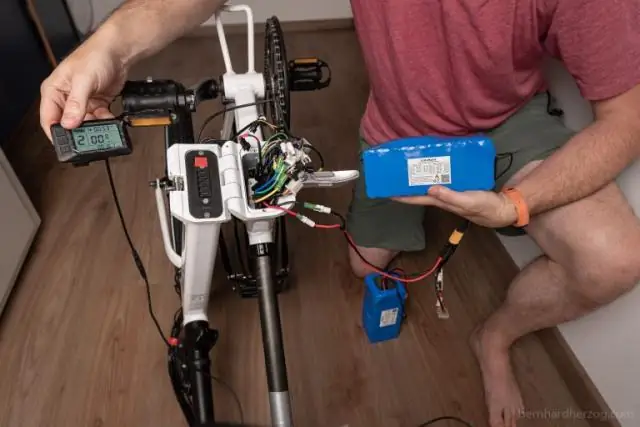
Povećajte i proširite opseg USB Bluetooth ključa !: Ova modifikacija je nešto do čega sam došao nakon što sam se borio da sa svoje Nokije N82 pređem na razumnu udaljenost do računara u drugoj prostoriji. Žrtva je bila USB dongl USB vrijedan 8 USD, korisnog dometa od oko 10 metara (manje kroz zidove). Biti
